Hitro združite / združite delovne liste / delovne zvezke ali datoteke CSV v en delovni zvezek v Excelu
Ko gre za združitev ali združitev več delovnih listov / delovnih zvezkov ali datotek CSV v en delovni zvezek, bo večina od nas razmišljala o kopiranju in lepljenju delovnih listov v en delovni zvezek. Če pa je treba na ta način združiti veliko delovnih listov, bo to zapravilo veliko časa. Kutools za Excel povečuje Excel to močno funkcijo - Združite. S tem pripomočkom lahko enostavno:
Združite / združite več delovnih listov ali delovnih zvezkov v en delovni zvezek
klik Kutools Plus >> Združite. Oglejte si posnetke zaslona:
 |
 |
 |
Združite / združite več delovnih listov ali delovnih zvezkov v en delovni zvezek
Recimo, da imate Delovni zvezek A, Delovni zvezek B in Delovni zvezek Cin želite združiti ali združiti vse delovne liste teh delovnih zvezkov v en delovni zvezek. To lahko storite na naslednji način:
1. Prosimo, uporabite Združite delovne liste s klikom Kutools Plus > Združite. Kliknite OK v naslednjem pojavnem oknu Kutools za Excel dialog.

2. V Ljubljani Združite delovne liste čarovnika, izberite Več delovnih listov iz delovnih zvezkov združite v en delovni zvezek in nato kliknite Naslednji . Oglejte si posnetek zaslona:

3. Vsi odprti delovni zvezki in ustrezni delovni listi so navedeni v Seznam delovnih zvezkov in Seznam delovnih listov lahko kliknete Dodaj > Datoteke ... or Mapa ... gumb, da dodate delovne zvezke, ki jih želite združiti. Oglejte si posnetek zaslona:

A. Dodajte delovne zvezke za združitev
klik Datoteke ... pod Dodaj , lahko v en delovni zvezek dodate več delovnih zvezkov Seznam delovnih zvezkov. Če kliknete Mapa ... in določite mapo, se vnjo dodajo vsi delovni zvezki v navedeni mapi Seznam delovnih zvezkov naenkrat.
Če kliknete Mapa ..., bo samodejno dodal vse delovne zvezke v določeni mapi na seznam delovnih zvezkov za združitev.
Če kliknete Datoteke OneDrive or Mapa OneDrive, bo samodejno dodal eno ali več datotek OneDrive iz ene mape ali različnih map, kot jih potrebujete.
B. Odstranite delovne zvezke iz polja s seznami
Lahko kliknete  gumb, da odstranite delovni zvezek s seznama delovnih zvezkov.
gumb, da odstranite delovni zvezek s seznama delovnih zvezkov.

Kliknite Odstrani vse gumb lahko naenkrat iz seznama delovnih zvezkov odstrani vse delovne zvezke.
C. Odprite delovne zvezke, ki so šifrirani z geslom:
Če želite združiti šifrirane delovne zvezke z gesli, kliknite Geslo gumb.
v Password Manager okno, kliknite na Dodaj , vnesite geslo delovnega zvezka v Geslo besedilno polje, izpolnite polje nalepka In kliknite na OK . Hkrati lahko po potrebi prikažete ime in pot delovnega zvezka. Ponavljajte postopek, dokler se gesla vseh delovnih zvezkov ne dodajo upravitelju, nato pa kliknite OK , da zaprete okno. Oglejte si posnetek zaslona:

D. Shranite ali odprite en scenarij svojega delovanja:
Če želite shraniti nastavitve korak 2 in Združite delovne liste za prihodnje operacije kliknite Scenarij > Shrani ... in nato v pojavnem pogovornem oknu poimenujte scenarij. S tem vam v prihodnosti ni treba vedno znova dodajati delovnih zvezkov ali navajati delovnih listov, samo kliknite Odprto gumb, da izberete element scenarija, ki ste ga shranili.
Poleg tega lahko kliknete Upravljanje gumb za vstop v Upravljanje scenarija okno za upravljanje shranjenih scenarijev, kot jih potrebujete.
E: Razvrsti vse navedene delovne zvezke in delovne liste v pogovornem oknu:
Iz Razvrščanje Na spustnih seznamih lahko navedene delovne zvezke ali delovne liste razvrstite po potrebi.
F. Kaj je gumb za isti list? Na dnu Seznam delovnih listov, obstaja Isti list . S tem gumbom lahko enostavno izberete vse delovne liste z istim imenom delovnih listov v vseh preverjenih delovnih zvezkih v Seznam delovnih zvezkov. Na primer, 3 delovnih zvezkov je bilo preverjenih v Seznam delovnih zvezkov, če kliknete Sheet3, kot je prikazano na spodnjem posnetku zaslona, bo takoj kliknil vse delovne liste z istim imenom delovnega lista med 3 preverjenimi delovnimi zvezki po kliku Isti list . Oglejte si posnetke zaslona:
 |
|
|
 |
 |
 |
4. Po dodajanju in določanju delovnih zvezkov in delovnih listov, ki jih želite združiti ali združiti, kliknite Naslednji gumb. V Ljubljani korak 3, nastavite naslednje možnosti:

1. Če želite združiti prazne / prazne delovne liste ali ne:
Če vaši delovni zvezki vsebujejo prazne ali prazne delovne liste, lahko prazne delovne liste obdržite ali preskočite.
2. Vstavite podatke o delovnem listu:
Če potrdite to možnost, bodo podatki o delovnem zvezku v prvi vrstici vsakega delovnega lista vstavljeni kot komentar v kombinirani delovni zvezek.
3. Preimenuj imena delovnih listov po združitvi:
Če želite po združitvi v imena delovnih listov vstaviti ali dodati izvirno ime delovnega zvezka, preverite Z vstavitvijo imena delovnega zvezka in določite mesto, kamor želite vstaviti ime delovnega zvezka. Vstavite ga lahko pred ali za izvirnim imenom delovnega lista. Hkrati lahko določite ločilo med imenom delovnega zvezka in imenom delovnega lista.
Če ne želite vstaviti ali dodati imena delovnega zvezka v imena delovnih listov, počistite polje Z vstavitvijo imena delovnega zvezka možnost.
5. klik Konec gumb za združitev delovnih listov po kombiniranju listov, a Navedite ime datoteke in mesto za kombinirani delovni zvezek Odpre se okno, lahko določite ime datoteke in mesto za kombinirano datoteko ter nato kliknete Shrani . Oglejte si posnetek zaslona:

Opomba: Če nastavitve delovnega zvezka in delovnega lista niste shranili kot scenarij, a Kutools za Excel Pojavi se okno, ki vas opomni, da morate shraniti scenarij. Če se odločite, da jo shranite, kliknite Da gumb in ga poimenujte v naslednjem Shrani scenarij pogovornem oknu. V nasprotnem primeru kliknite Ne . Oglejte si posnetek zaslona:
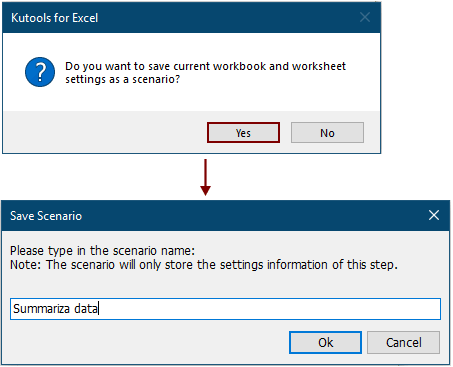
Ustvari se nov delovni zvezek in v njem so navedeni status združenih delovnih zvezkov. Lahko kliknete Izhodna datoteka povezava za neposredno odpiranje kombiniranega delovnega zvezka.

Nato so bili več delovnih listov ali delovnih zvezkov združeni v nov delovni zvezek. V novem delovnem zvezku bo delovni list z imeni Kutools za Excelin vsebuje podrobne informacije o novem delovnem zvezku, kot je prikazano na spodnjem posnetku zaslona.

Opombe: Če mislite Združite funkcija je uporabna, lahko kliknete  gumb, da ga delite s prijatelji.
gumb, da ga delite s prijatelji.
Ali želite vedeti, kako združiti ali združiti vse istoimenske delovne liste iz različnih delovnih zvezkov v en delovni list? Prosimo, glejte Hitro združite / združite vse delovne liste z istim imenom v delovnih zvezkih v en delovni list.
Predstavitev: Hitro združite / združite delovne liste / delovne zvezke ali datoteke CSV v en delovni zvezek v Excelu
Kutools za Excel: z več kot 300 priročnimi dodatki za Excel, brezplačno preizkusite brez omejitev v 30 dneh. Prenesite in brezplačno preskusite zdaj!
Naslednja orodja vam lahko v veliki meri prihranijo čas in denar, katero je najbolj primerno za vas?
Zavihek Office: Uporaba priročnih zavihkov v pisarni, kot način Chrome, Firefox in New Internet Explorer.
Kutools za Excel: Več kot 300 naprednih funkcij za Excel 2021, 2019, 2016, 2013, 2010, 2007 in Office 365.
Kutools za Excel
Zgoraj opisana funkcionalnost je le ena izmed 300 zmogljivih funkcij Kutools za Excel.
Zasnovan za Excel(Office) 2021, 2019, 2016, 2013, 2010, 2007 in Office 365. Brezplačen prenos in uporaba 30 dni.
